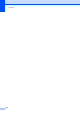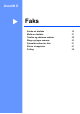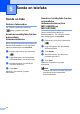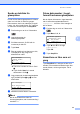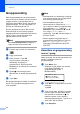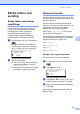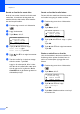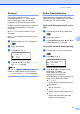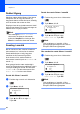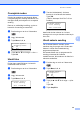User's Guide
Table Of Contents
- BRUKERMANUAL MFC-8460N/MFC-8860DN/MFC-8870DW
- Informasjon om godkjenning og erklæring om kompilering og utgivelse
- EU-konformitetserklæring
- Innholdsfortegnelse
- Avsnitt I: Generelt
- 1 Generell informasjon
- Bruke dokumentasjonen
- Slik får du tilgang til den komplette brukermanualen
- Vise dokumentasjonen
- Vise dokumentasjonen (Windows®)
- Hvordan finne skannerinstruksjoner
- Programvarehåndbok:
- Brukermanual for PaperPort®:
- Hvordan finne instruksjoner om Internett-faks (kun MFC-8860DN og MFC-8870DW)
- Vise dokumentasjon (Macintosh®)
- Hvordan finne skannerinstruksjoner
- Programvarehåndbok:
- Hvordan finne skannerinstruksjoner
- Hvordan finne instruksjoner om Internett-faks (kun MFC-8860DN og MFC-8870DW)
- Vise dokumentasjonen
- Oversikt over kontrollpanelet
- 2 Legge i dokumenter og papir
- 3 Hovedoppsett
- 4 Sikkerhetsfunksjoner
- 1 Generell informasjon
- Avsnitt II: Faks
- 5 Sende en telefaks
- Sende en faks
- Gruppesending
- Ekstra rutiner ved sending
- 6 Motta en telefaks
- 7 Telefon og eksterne enheter
- 8 Ringe og lagre nummer
- 9 Fjernalternativer for faks
- 10 Skrive ut rapporter
- 11 Polling
- 5 Sende en telefaks
- Avsnitt III: Kopier
- 12 Kopiere
- Hvordan kopiere
- Kopialternativer
- Minnet er fullt (melding)
- 12 Kopiere
- Avsnitt IV: Programvare
- Avsnitt V: Tillegg
- A Sikkerhet og juridisk informasjon
- B Ekstrautstyr
- C Feilsøking og regelmessig vedlikehold
- D Meny og funksjoner
- E Spesifikasjoner
- F Ordliste
- Stikkordliste
- brother NOR
Sende en telefaks
37
5
Kontrast 5
For de fleste dokumentene gir
standardinnstillingen Auto best resultat.
Denne innstillingen velger den beste
kontrasten for ditt dokument automatisk.
Hvis dokumentet er svært lyst eller mørkt, kan
du forbedre fakskvaliteten ved å endre
kontrasten.
Bruk Mørk for å øke kontrasten i et lyst
dokument.
Bruk Lys for å redusere kontrasten i et lyst
dokument.
a Forsikre deg om at du er i faksmodus
.
b Legg i dokumentet.
c Trykk Menu, 2, 2, 1.
22.Sende oppsett
1.Kontrast
a Auto
b Lys
Velg ab og OK
d Trykk a eller b for å velge Auto, Lys
eller Mørk. Trykk OK.
Merk
Selv om du velger Lys eller Mørk, vil
maskinen sende faksen med innstillingen
Auto hvis du velger Foto som oppløsning.
Endre faksoppløsning 5
Fakskvaliteten kan forbedres ved å endre
faksoppløsningen. Oppløsningen kan endres
for neste faks eller for alle fakser.
For å endre faksoppløsning for neste
faks 5
a Forsikre deg om at du er i faksmodus
.
b Legg i dokumentet.
c Trykk Resolution deretter a eller b for
å velge oppløsning. Trykk OK.
For å endre standard faksoppløsning 5
a Forsikre deg om at du er i faksmodus
.
b Trykk Menu, 2, 2, 2.
22.Sende oppsett
2.Fax oppløsning
a Standard
b Fin
Velg ab og OK
c Trykk a eller b for å velge ønsket
oppløsning. Trykk OK.
Under finner du en liste over
tilgjengelige innstillinger for
faksoppløsning. Jo finere oppløsning, jo
lenger tid tar det å sende faksen.
Standard
Passer for de fleste maskinskrevne
dokumenter.
Fin
Bra for små skrift.
S.Fin
Bra for små skrift eller illustrasjoner.
Foto
Brukes når dokumentet har ulike
gråtoner eller fotografier.